笔记本硬盘坏了如何处理
发布时间:2017-06-05 07:49
在笔记本电脑逐渐普及的今天,掌握如何判断笔记本电脑常见故障,以及一些处理故障的正确方法就显得越来越重要,就比如硬盘坏了,遇到这种情况我们具体该怎么解决呢?下面就由小编跟大家分享一下解决方法吧,欢迎大家来阅读学习~
笔记本硬盘坏了处理方法
比较常见的笔记本硬盘坏可能就是在未关机的情况下拿来拿去导致磁盘头信息损坏。如果是信息被损坏,则低格即可。比如我们用DM软件进行低格。
启动DM后默认情况是不能低格的,需要打开高级菜单才能执行低格。即在DM的主界面中按“Alt+M”切换到高级菜单,选择菜单中的“(M)aintenance Options”命令即可进入高级菜单:
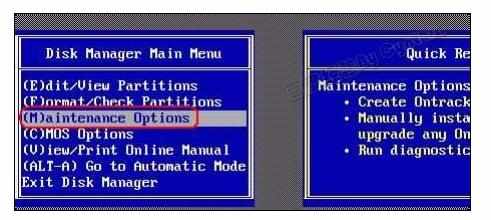
然后选择“(U)tilities”项,进入低级格式化界面:
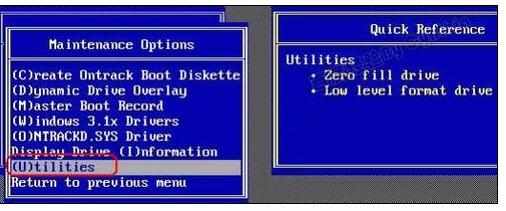
然后DM会显示找到的硬盘的列表,选择想要操作的硬盘,并按回车键。这个步骤极其重要,千万不能选错。如果你只有一个硬盘直接回车即可:
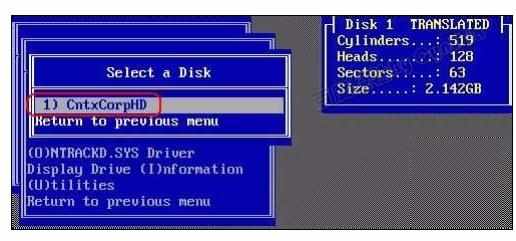
选择硬盘后,然后再选择“Low Level Format”,进行低级格式化:
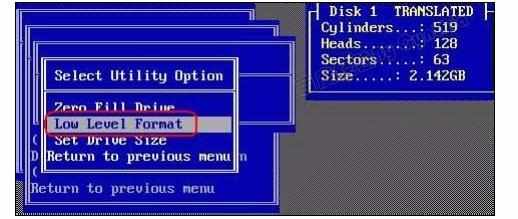
这时会弹出警告窗口,按“Alt+C”确认后继续:
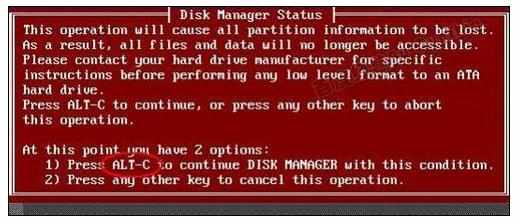
确认之后,还会弹出让你再次确认的窗口,选择“YES”:
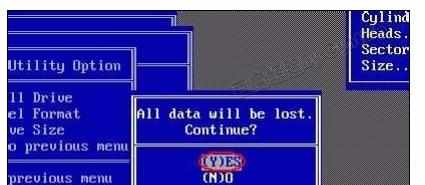
确认后就开始进行硬盘的低级格式化操作了,并会有详细的百分比进度显示:
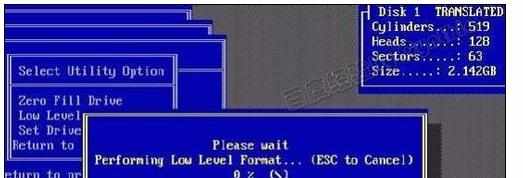
低格操作需要很长时间,建议睡觉前进行吧,睡觉时让它自动执行就行了。
另外,很多笔记本硬盘坏了,根本不能用来安装系统了,这时不要灰心,由于笔记本硬盘很小巧,所以可以买个移动硬盘盒,用来当移动硬盘用一定可以的。

笔记本硬盘坏了如何处理的评论条评论